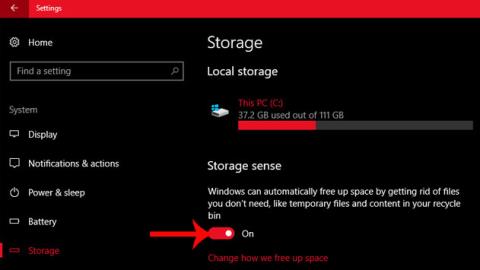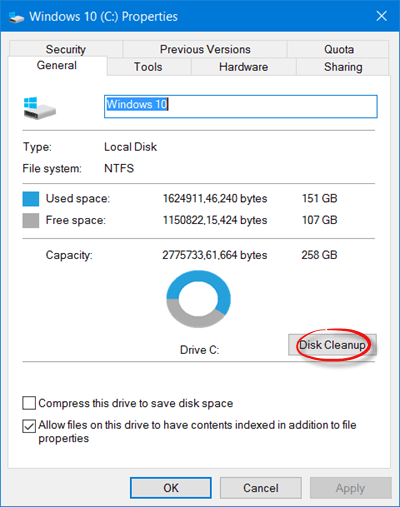Egyes esetekben a Lemezkarbantartó hiányzik a Meghajtó tulajdonságai párbeszédpanelen a Windows 10/8/7 rendszeren. A hiba oka valószínűleg a rendszerleíró adatbázis hibája. A hiba kijavításához olvassa el a Tips.BlogCafeIT alábbi cikkét.
Javítsa ki a hiányzó Lemezkarbantartó hibát
Jegyzet:
Mielőtt folytatná a lépéseket, létre kell hoznia egy rendszer-visszaállítási pontot, vagy biztonsági másolatot kell készítenie a beállításjegyzékről.
További információ: Útmutató a biztonsági mentési és visszaállítási pontok (visszaállítási pont) létrehozásához Windows 10 rendszeren
Először futtassa a regedit parancsot a Rendszerleíróadatbázis-szerkesztő megnyitásához. Ezután a Rendszerleíróadatbázis-szerkesztő felületén navigáljon a kulcshoz:
HKEY_LOCAL_MACHINE\SOFTWARE\Microsoft\Windows\CurrentVersion\Explorer\MyComputer
Ezután kattintson a jobb gombbal a Sajátgép => Új => Kulcsra , és nevezze el az új kulcs tisztítási útvonalát.
A Cleanuppath gombnál a jobb oldali ablaktáblában kattintson duplán az Alapértelmezett értékre, ekkor megjelenik a Képernyőn a Karakterlánc szerkesztése párbeszédpanel, az Értékadatok keretben másolja és illessze be az alábbi elérési utat:
%SystemRoot%\System32\cleanmgr.exe /D %c
Ezután kattintson az OK gombra , és lépjen ki az ablakból.
Mostantól a Lemezkarbantartó megjelenik a Meghajtó tulajdonságai párbeszédpanelen.
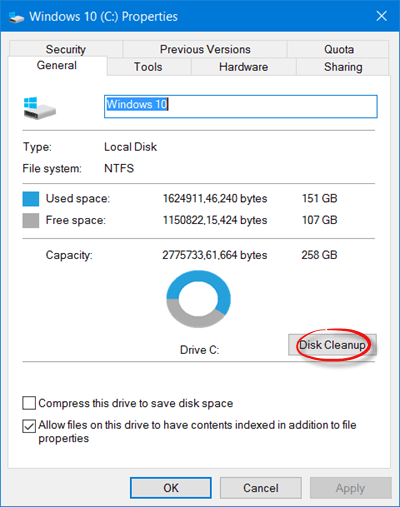
Tekintse meg néhány további cikket alább:
Sok szerencsét!